Starlink WiFi またはインターネットルーターを再起動する方法
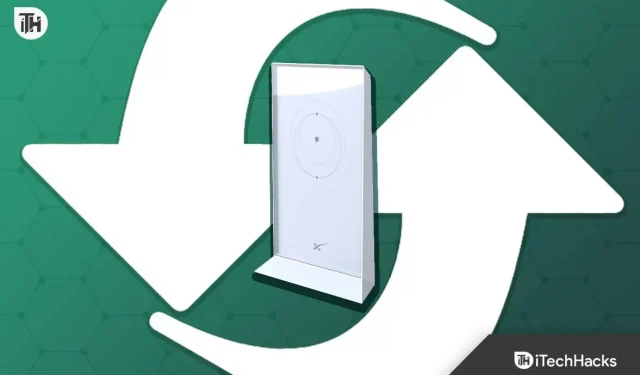
Starlink をしばらく使用している場合は、Starlink の特異性にすでに慣れているでしょう。その結果、Starlink インターネットを再起動する方法を検討しているかもしれません。Starlink インターネットを再起動すると、インターネット速度の向上、遅延と ping の減少など、多くの利点が得られます。また、永続的な問題を解決することもできます。このチュートリアルでは、Starlink インターネット サービスを再起動する方法がわからない場合に役立ちます。それに伴う多くの利点についても説明します。
Starlink Internet を再起動する必要があるのはなぜですか?
さまざまな理由で、Starlink インターネットを再起動する必要がある場合があります。インターネットまたはデータ接続の問題を解決する場合、再起動が役立つことがよくあります。次の理由により、Starlink インターネットの再起動が必要であると考えられます。
- インターネットが遅い: 最近インターネットの速度が長時間にわたって遅くなり、再調整または障壁の除去を行っても問題が解決されなかった場合、Starlink インターネットを簡単に再起動すると非常に効果的です。
- 最近新しい場所に移動した場合: Starlink を保管した後に最近移動した場合は、Starlink インターネットを再起動できれば理想的です。これにより最高のパフォーマンスが保証されます。
- 更新されたファームウェア: 最近ファームウェアのアップグレードを受け取った場合、Starlink インターネットを再起動できれば素晴らしいでしょう。アップグレード プロセスにより Starlink が再起動されることは間違いありませんが、パフォーマンスに異常がある場合は、Starlink Internet をリセットすることが現実的な選択肢になります。
- ルーターのバイパス: 最近、別のルーターを使用して Starlink ルーターをバイパスした場合は、Starlink インターネットを再起動することが重要です。これにより、現在の問題に対処できるだけでなく、より効率的な運用が可能になります。
Starlink インターネットの再起動が必要になる可能性がある原因をいくつか紹介します。それを念頭に置いて、Starlink を再起動する手順を始めましょう。
2023 年に Starlink WiFi またはインターネットルーターを再起動する方法
現在、Starlink Internet をすぐに再起動する簡単な方法が 3 つあります。それぞれを読んで、ニーズに最も適したものを選択することをお勧めします。
方法 1: Starlink はアプリ経由で再起動する必要があります。
Starlink を購入した後に実行する必要がある最初の手順は、アプリケーションのインストールと Starlink セットアップの開始です。
Starlink アプリケーションは、セットアップだけでなく、継続的な使用と操作にも役立ちます。同様に、そのプログラムを利用して Starlink Internet を再起動することも、最初は簡単な手順の 1 つです。アプリを使用して Starlink Internet を再起動するには、次の手順に従ってください。
- Starlink プログラムを起動します。
- この時点で、右上隅にあるメニューボタンをタップします。
- 「設定」を選択します。
- 少し下にスクロールした後、「Starlinkを再起動」をタップします。
完了するまでに 2 ~ 3 分かかります。この間に Starlink はシャットダウンし、再起動し、障害がないか確認します。その後、使用の準備を始める前に、障害物を再度探し始めます。私たちの意見では、このアプローチは Starlink インターネットを再起動する最も効果的な方法です。
方法 2: 電源ケーブルを引っ張って再起動する

Starlink アプリケーションは、特定のユーザーにとってまったく魅力的ではありません。Starlink インターネットを再起動するときにプログラムの応答が非常に遅くなる場合があることを考えると、これは合理的であるように思えます。
彼らにとって、電気を抜くことはより良い選択です。驚くべきことに、このオプションを利用することは、アプリケーション自体を使用するよりも簡単です。[Starlink の再起動] にアクセスするには、Starlink アプリケーションのメニューに移動する必要があります。
それとは対照的に、この方法を使用すると、前方に移動してコードを電源ケーブルから引き抜くだけです。スイッチがある場合は、しばらくスイッチをオフにしてから再びオンにすることもできます。
このアプローチの欠点は、アプリケーションの最大所要時間 3 分とは対照的に、Starlink インターネットの再起動に 10 ~ 15 分かかることです。5倍の長さ!
方法 3: 電源を切って衛星を再起動する
Starlink Internet を再起動するには、屋根にあるメイン サテライトのプラグを抜くこともできます。残念ながら、誰もがこのアプローチを支持しているわけではありません。これは主にインターネットの使用が難しいことが原因です。
ただし、Starlink マウントに Starlink をセットアップしている場合は、作業が簡単になります。ただし、屋上にある場合は依然として困難であるため、Starlink を再起動するには上記の 2 つのテクニックに従う必要があります。
このアプローチを引き続き使用することを選択した場合、手順はさらに簡単になります。まず屋根に登らなければなりません。その後、Starlink サテライトに接続しているインターネット回線を取り外す必要があります。引き出して、少し待ってから再度差し込みます。
屋根にアクセスするのに問題がある場合は、これを家の中のルーターの後ろに置くこともできます。インターネット線も同じ方法でルーターの背面から取り外すことができます。
結論
Starlink インターネットの再起動に関しては、これですべてです。このマニュアルはあなたにとって役立つはずです。他にご質問やご不明な点がございましたら、以下にコメントを残してください。喜んでサポートさせていただきます。
コメントを残す